ps彩色艺术字教程
来源:PConline
作者:李华仁
学习:13856人次
本教程主要使用Photoshop制作彩色效果的艺术字,对Photoshop图层样式设置进行详细的讲解。喜欢的朋友一起来学习吧
最终效果图
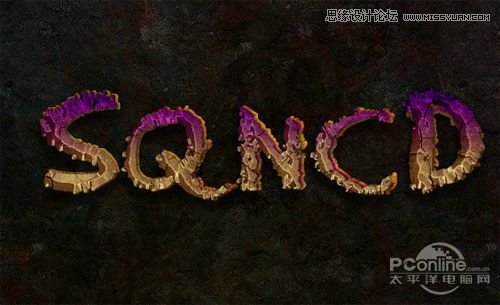
图0
素材

素材
1、选择“文件/新建”菜单,打开“新建”或者Ctrl+N对话框名称为:PS打造彩色文字,宽度:为800像素,高度:为600像素,“分辨率”为72,“模式”为RGB颜色的文档,如图1所示。
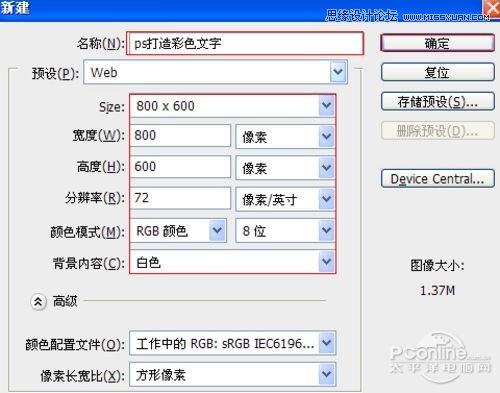
图1
2、执行菜单:“文件”/“导入”,导入素材,调整其到适合的位置及大小,选择素材图层1,如图2所示。

图2
3、在工具箱中选择横排文字工具,在画面中用鼠标单击后,出现一个输入文字光标,在光标后输入“sqncd”,在工具选项栏中设置字体为“RadiumJ”,设置字体大小为“160点”,设置消除锯齿为“平滑”,设置字体颜色为白色,如图3所示。

图3
学习 · 提示
相关教程
关注大神微博加入>>
网友求助,请回答!







